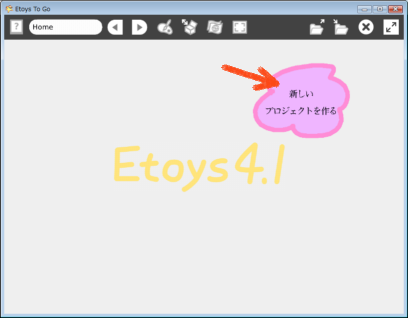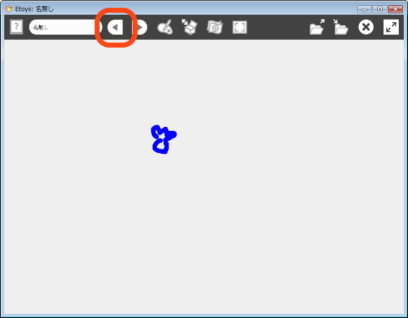etoysプロジェクトの作成と保存
etoysではひとまとまりのプログラムのことをプロジェクトと呼び、 プロジェクト単位で管理するようになっています。
- 1つの作品を1つのプロジェクトと考えるとよいでしょう。
- 保存もプロジェクト単位で行います。
プロジェクトを作る
新しくプロジェクトを作るには、Home画面にある新しいプロジェクトを作るを押します。
画面がクリアされ、赤丸で示した部分の名前が「名無し」に変わります。
- 新しいプロジェクトが作成され、作業準備ができました。
新しく作業を始めるときは、この状態から始めてください。
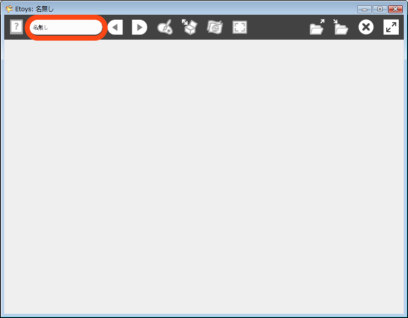
赤丸で示した部分をクリックし、名前を付けることができます。
- 名前は保存するときに付けてもよい。
プロジェクトを保存する
プロジェクトを保存するには、保存したいプロジェクトに入っている状態で次を行います。
公開(保存)するボタンを押します。
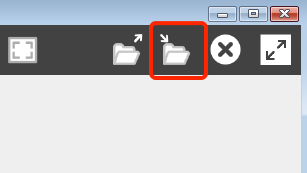
「プロジェクトの説明を書いてください」というウインドウが開きます。
プロジェクト名を確認し(まだ名前を付けていないときはここで修正し)了解をクリックします。
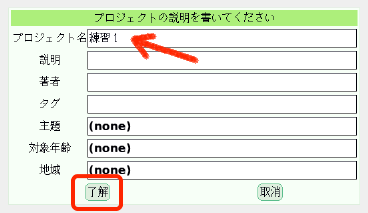
- 画面に縦横の線が入り、「このプロジェクトを公開」という表示に変わります。
右側の表示でetoysが選ばれているのを確認し保存をクリックします。
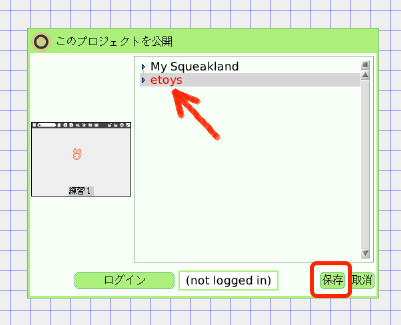
- 以上の操作でプロジェクトが指定フォルダ内に保存されます。
新しいプロジェクトを作るときに、以前作成したプロジェクトと同じ名前にすると、 次のような表示がされて保存が行われません。
- この場合、プロジェクトの名前を変更してから保存してください。

プロジェクトから出る
作成中のプロジェクトから出て、Home画面にもどるには 赤丸で示したボタンを押します。
Home画面にもどり、作成中だったプロジェクトは小さく表示されます。
小さく表示されているプロジェクトの部分(3)をクリックすると、プロジェクトに入ることができます。
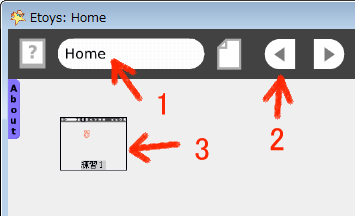
プロジェクトを読み込む
プロジェクトを読み込むにはこのボタンを押します。

- 「プロジェクトの読み込み」というウインドウが開きます。
- 左側でプロジェクトを探す場所として etoys を選びます。
- 右側で読み込みたいプロジェクトを選びます。
- 了解をクリックします。
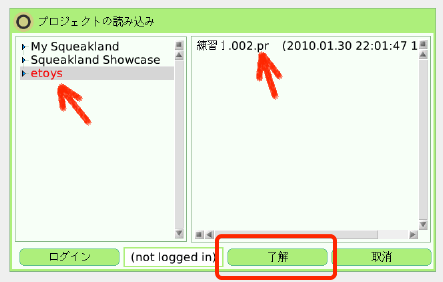
- プロジェクトが読み込まれ、そのプロジェクトに入った状態に変わります。
注意
- プロジェクトを読み込むと、現在開いているプロジェクトの中に読み込まれます。
「プロジェクトの読み込み」は「Home」にいる状態で行ないましょう。
- あるプロジェクトで作業していて、別の「プロジェクトを読み込み」たくなったら「Home」に戻ってから行いましょう。
保存されたプロジェクト
実習室の環境では、プロジェクトは z:ドライブの etoys フォルダの中に保存されます。
プロジェクトは 名前.番号.pr という名前で保存されます。
- 名前はプロジェクトに付けた名前
- 番号は同じプロジェクトを保存するごとに001,002,003,...と順に増えていきます。
- この番号が大きいほど新しいものです。
- 練習1というプロジェクトを2回保存したときの例です。
- 練習1.002.prの方が後で保存したものです。

- etoysフォルダには2つのサブフォルダがあります。
- どちらも削除しないでください。削除しても再び作られます。
エラーが起こったときなどにSqueakDebug.log という名前のファイルが作られることがあります。
まとめ
Home画面はこのようになっています。
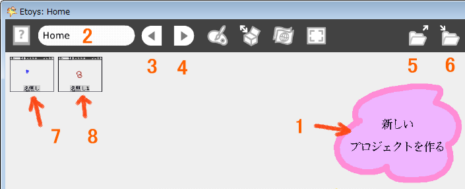
1の部分をクリックすると、新しいプロジェクトが作られます。
2の部分には現在のプロジェクトの名前が表示されます。
3のボタンをクリックすると、元のプロジェクト(通常はHome)にもどります。
4のボタンをクリックすると、次のプロジェクトに進みます。
5のボタンはプロジェクトの読み込み
6のボタンはプロジェクトの保存
読み込まれているプロジェクトは7,8のようにHome画面では縮小表示されます。
- プロジェクトの縮小表示をクリックすると、そのプロジェクトに入る。